Medtem ko OS X Finder obravnava datoteke in mape podobno kot jih obravnavajo v operacijskem sistemu Windows, obstajajo nekatere nianse, na katere so lahko uporabniki sistema Windows navajeni, da so različni ali manjkajo na sistemih Mac. Na primer, v OS X 10.6 ali starejših manjka možnost rezanja in lepljenja datotek, vendar pa je Apple to funkcijo dodal v Lionu, njegova implementacija pa je še vedno nekoliko drugačna in zahteva različne pritiske na tipke kot kombinacija Windows Ctrl-X in Ctrl-V .
Druga funkcija programa Windows, ki je ne najdete v OS X, je možnost "Pošlji v" programa Windows Explorer za izbiro datotek, kjer lahko z desno tipko miške kliknete na izbrano mapo, na prejemnika e-pošte, ali na druge lokacije. Nekateri ljudje, ki preklopijo na OS X, morda iščejo podobno funkcijo.
Čitalnik MacFixIt Jeremy piše:
Ali obstaja alternativni način za premikanje ali kopiranje datotek, kot je Microsoftov "Sent To", namesto da bi povlekli vse? Zdi se, da je na ta način težje in včasih nemogoče.

OS X ima zelo vsestransko možnost, imenovano »Storitve«, ki je bolj globalna različica možnosti »Pošlji v operacijski sistem Windows« in je na voljo v podmeniju Storitve v meniju aplikacije (takoj na desni strani menija Apple) ali v kontekstu meni.
Privzeto je OS X na voljo le nekaj skupnih funkcij, na primer ustvarjanje nove e-pošte z izbranimi postavkami kot priloge, vendar lahko te privzete nastavitve spremenite tako, da odprete razdelek Keyboard Shortcuts v nastavitvah sistemske tipkovnice in nato spremenite različne storitve, ki so omogočene. Navedene storitve bodo odvisne od različnih aplikacij, ki ste jih namestili, na primer, če imate na računalniku Mac določene protivirusne programe, potem boste videli možnost za pregledovanje izbranih dokumentov za zlonamerno programsko opremo.
Poleg takšnih storitev, ki jih ponujajo programi, nameščeni v vašem računalniku, lahko sistemske storitve dodatno prilagodite tako, da ustvarite lastne storitve po meri z uporabo pripomočka Apple Automator. Če želite to narediti, sledite tem korakom (v tem primeru bomo ustvarili storitev, ki bo premaknila vse izbrane elemente v iskalniku v mapo Dokumenti uporabnika).

- Odprite Automator v mapi Aplikacije.
- Kot vrsto delovnega toka izberite "Service".
- V novem delovnem toku spremenite možnost "Storitev prejme izbrano" v "Datoteke in mape" in nato v meniju aplikacije izberite Iskalnik.
- Pojdite v razdelek Dejanja v knjižnici (seznami na levi) in poiščite dejanje, imenovano »Premakni iskalne postavke«. To bo navedeno v razdelku Datoteke in mape.
- To dejanje povlecite v območje delovnega toka in prikaže se nekaj možnosti.
- Spreminjanje možnosti glede na vaše nastavitve (z drugimi besedami, spremenite privzeto "namizje" v mapo po vaši izbiri).
Ko končate s prilagajanjem delovnega toka, ga shranite in nato podajte ime. Predlagam vam, da ga poimenujete "Finder - Premakni v dokumente" ali kaj podobnega, da bi ga bilo mogoče razločiti v meniju Services, saj Apple ne podpira ikon za svoje storitve, kot jih ima Windows v meniju Send To.
Ko je storitev ustvarjena in shranjena, mora biti navedena v kontekstnem meniju in vam omogoča, da izbrane datoteke ali mape premaknete na želeno območje. Za druge lokacije lahko opravite dodatne storitve.




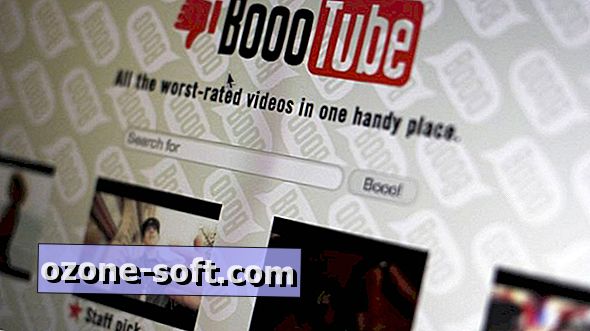









Pustite Komentar